※こちらの記事はContact Form 7 の導入が完了している方向けの内容となっております。

Contact Form 7を使っているけど、スパムメールが多い・・・

reCAPTCHAを設定すればスパムメールを簡単に防げるよ〜
reCAPTCHA(リキャプチャ)とは
Googleが提供する、ウェブサイトやアプリをスパムやボット(不正な自動プログラム)による不正アクセスから守るためのセキュリティサービスです。
いわゆる、ブログを安全に運営するための基本的なセキュリティ対策ですね。
reCAPTCHA(リキャプチャ)を設定することで、こんなメリットがあります。
導入方法
導入にはGoogleアカウントが必須です。お持ちでない方はまずはGoogleアカウントの取得から行いましょう。
ここではアカウントの取得方法は割愛させていただきます。
STEP1:APIキー(認証コード)を取得
まずはreCAPTCHAのホームページにアクセスし、『Contact Form 7』に接続するための「APIキー(認証コード)」を取得します。
下記画面にリンクすると思います。「使ってみる」をクリックしましょう。
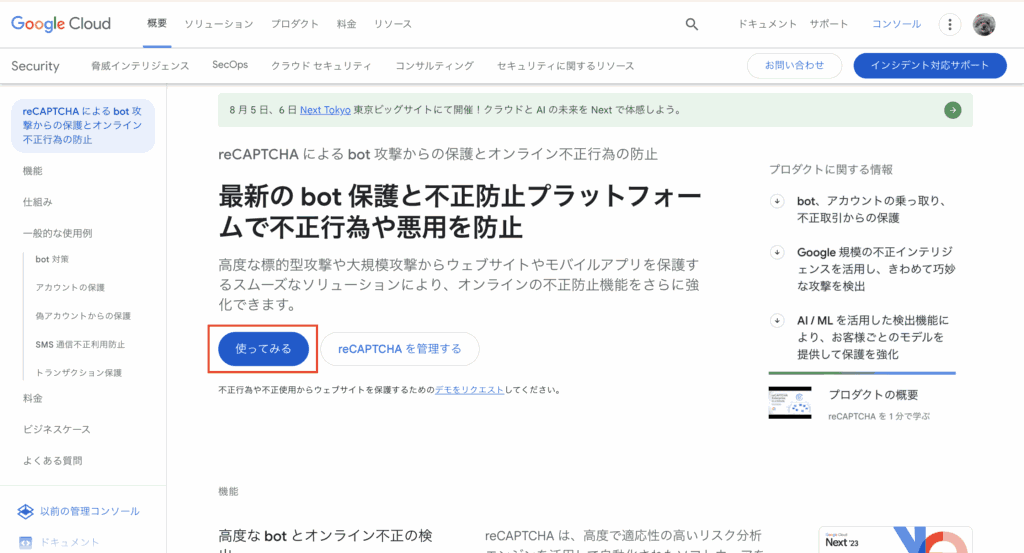
すると下記の画面に遷移しますので、必要事項を入力していきましょう。
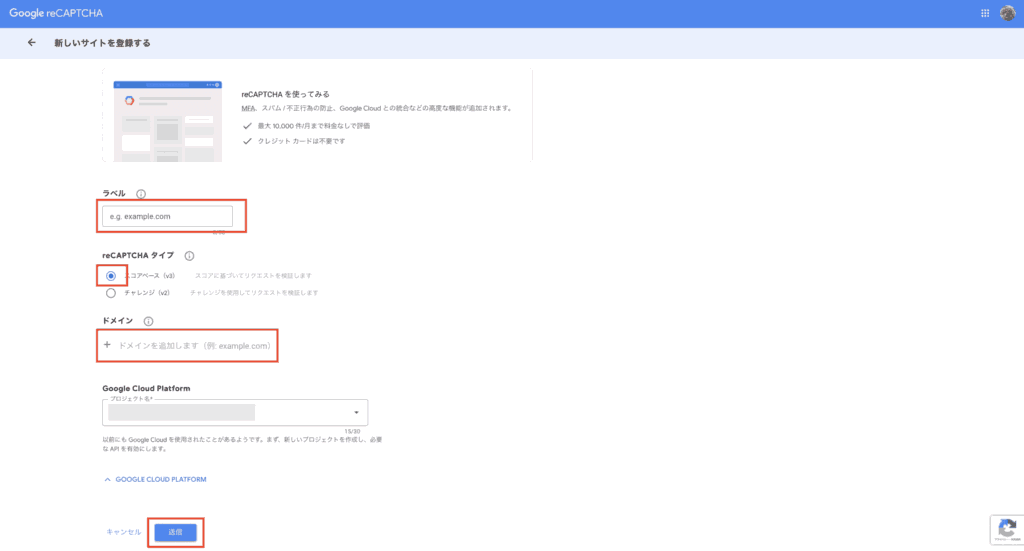
これらの情報を入力し終えたら、「送信」ボタンを押しましょう。
登録すると下記のように「サイトキー」と「シークレットキー」が表示されます。
それぞれコピーしてメモ帳に貼り付けておきましょう。そのあと、設定に移動をクリックしてください。
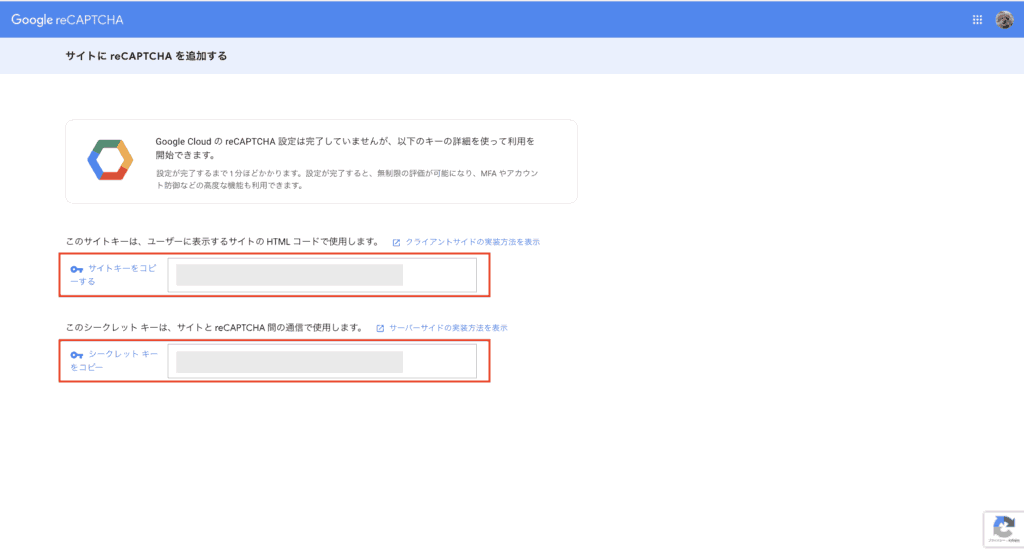
下記画面に遷移したら、アラートをオーナーに送信するにチェックを入れて、保存をクリックします。
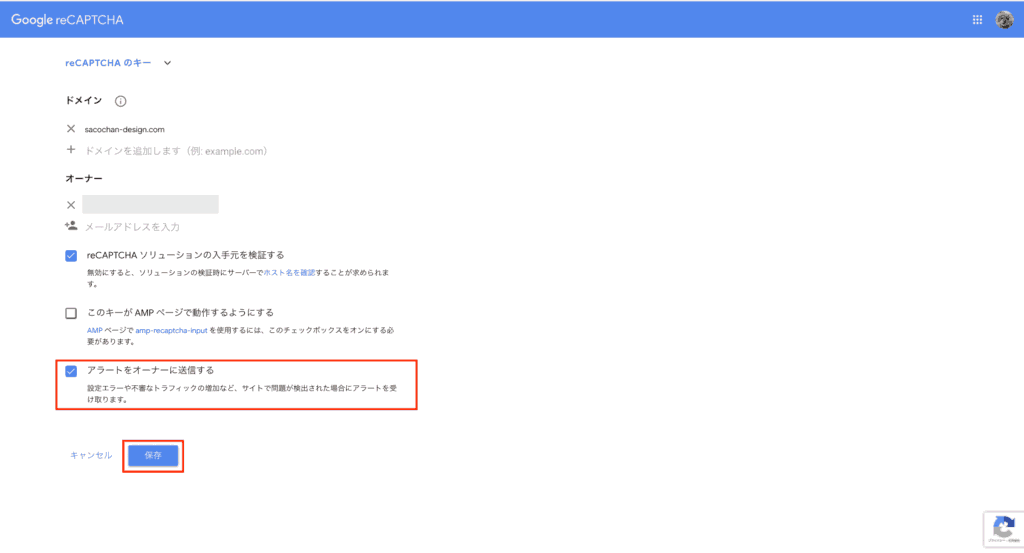
STEP2:Contact Form 7にAPIキーをセットアップ
WordPressの管理画面に戻りましょう。
「お問い合わせ → インテグレーション」をクリックし、「インテグレーションのセットアップ」をクリックします。
次の画面で「サイトキー」「シークレットキー」を入力する画面が出てきますので、先ほどコピーした「サイトキー」「シークレットキー」を貼り付けて、変更を保存をクリックしましょう。
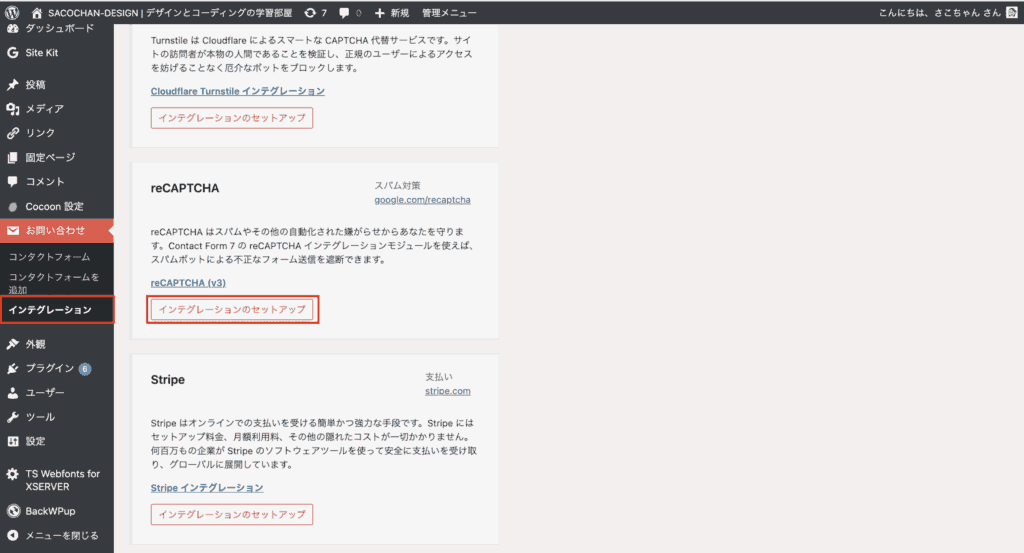
これで設定は完了です。
ホームページにアクセスし、右下にreCAPTCHAのロゴ(バッジ)が表示されていれば完了です。
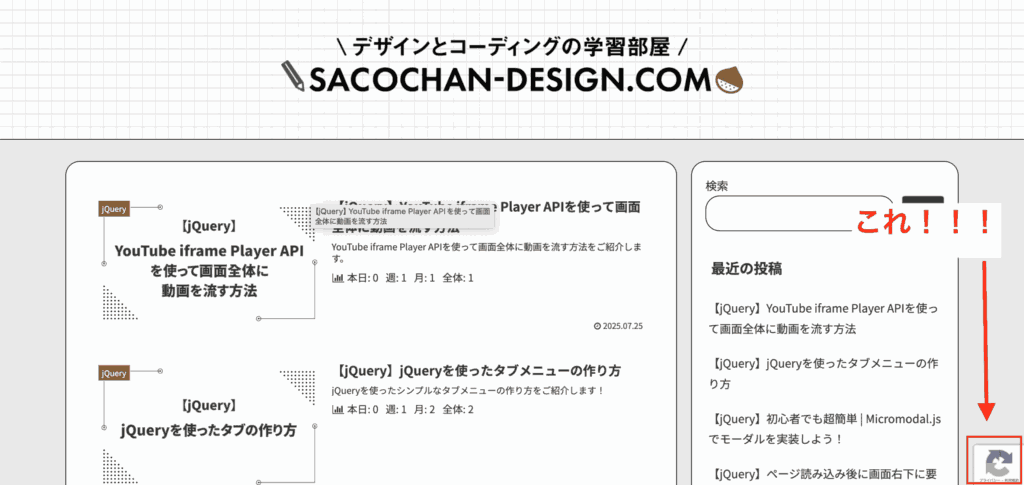
reCAPTCHAのロゴ(バッジ)を非表示にしたい場合
reCAPTCHAのロゴ(バッジ)は、ソースコードを1行記述するだけ。簡単に削除可能です。
WordPressの管理画面にて「外観→カスタマイズ」をクリックします。
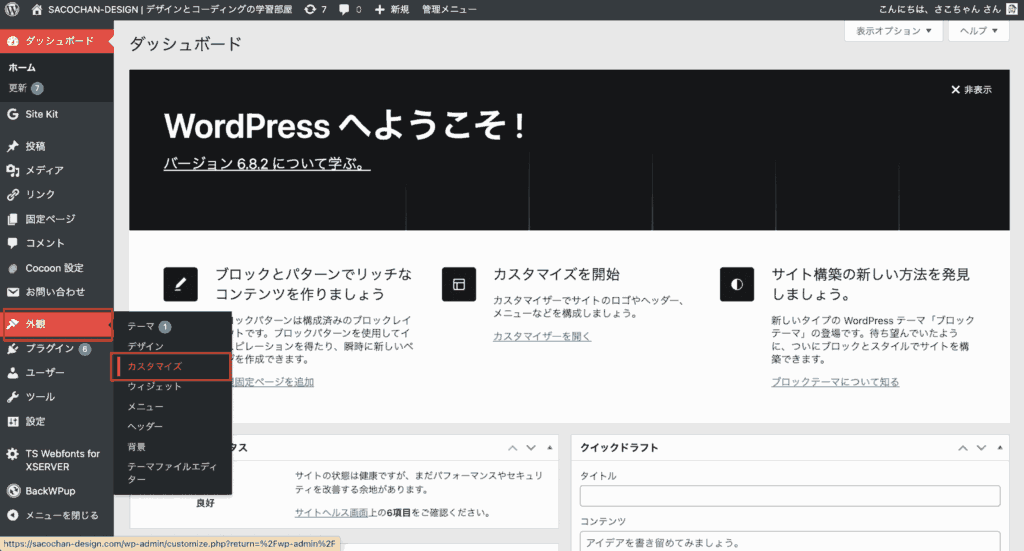
「追加CSS」をクリックし、以下のコードを追記しましょう。これでロゴを消すことができます。
.grecaptcha-badge { visibility: hidden; }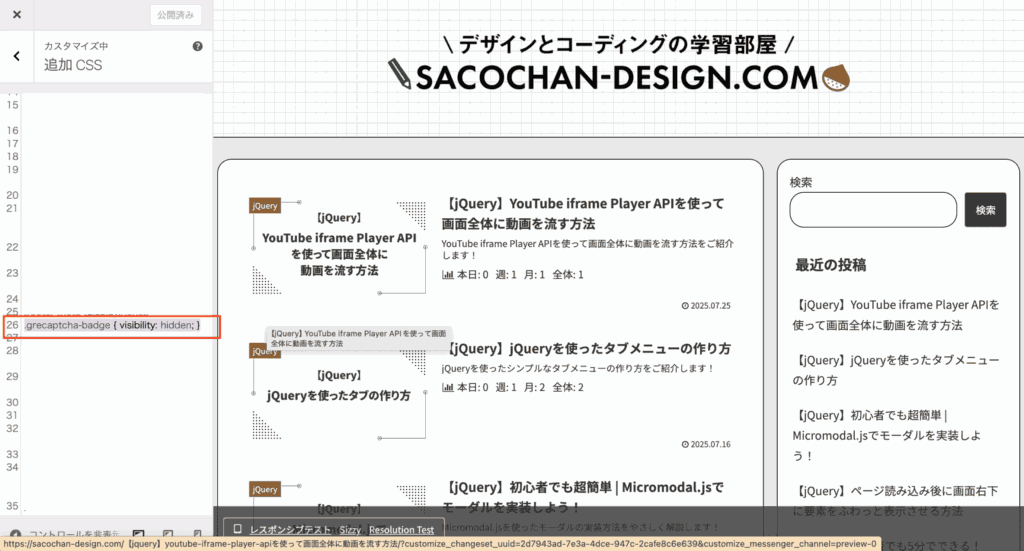
おわりに
この記事では、お問い合わせフォームのスパムメール対策について解説しました。
本記事で紹介した『reCAPTCHA』を使えば、簡単にスパムメール対策を行うことができ、より信頼性の高いブログを運営できるようになります。
以上、最後まで読んでいただき、ありがとうございました!

